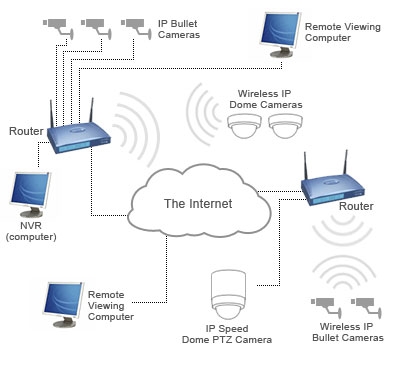Perquè el MFP de KYOCERA TASKalfa 181 funcioni sense problemes, els controladors s'han d'instal·lar a Windows. Aquest procés no és tan complicat, només és important saber on es poden descarregar. Hi ha quatre maneres diferents que es tractaran en aquest article.
Mètodes d'instal·lació de programari per a KYOCERA TASKalfa 181
Després de connectar el dispositiu a un PC, el sistema operatiu detecta automàticament el maquinari i cerca els controladors adequats per a la seva base de dades. Però no sempre hi són. En aquest cas, instal·leu un programari universal amb el qual algunes funcions del dispositiu no funcionin. En aquestes situacions, és millor fer una instal·lació manual del controlador.
Mètode 1: Web oficial de KYOCERA
Per descarregar un controlador, la millor opció seria començar a buscar-lo des del lloc web oficial del fabricant. Allà podeu trobar programari no només per al model TASKalfa 181, sinó també per a altres productes de la companyia.
Web de KYOCERA
- Obriu la pàgina web de la companyia.
- Aneu a la secció "Servei / Suport".
- Obriu la categoria "Centre de suport".
- Trieu de la llista "Categoria de producte" punt "Imprimeix", i de la llista "Dispositiu" - "TASKalfa 181"i feu clic a "Cerca".
- Apareixerà una llista dels controladors distribuïts per les versions del sistema operatiu. Aquí podeu descarregar programari tant per a la impressora com per a l’escàner i el fax. Feu clic al nom del controlador per descarregar-lo.
- Apareixerà el text de l’acord. Feu clic a "Està d'acord" per acceptar totes les condicions, en cas contrari, la descàrrega no començarà.





S'ha arxivat el controlador descarregat. Extraieu tots els fitxers de qualsevol carpeta amb l’arxiu.
Vegeu també: Com extreure fitxers de l'arxiu ZIP
Malauradament, els controladors de la impressora, l’escàner i el fax tenen instal·ladors diferents, de manera que el procés d’instal·lació haurà de ser desmuntat per a cadascun d’ells. Comencem amb la impressora:
- Obriu la carpeta desempaquetada "Kx630909_UPD_ca".
- Executeu l’instal·lador fent doble clic al fitxer. "Setup.exe" o bé "KmInstall.exe".
- A la finestra que s'obre, accepteu les condicions d’ús del producte fent clic a "Accepta".
- Per a una instal·lació ràpida, feu clic al botó del menú d'instal·lació. "Instal·lació expressa".
- A la finestra que apareix a la taula superior, seleccioneu la impressora per a la qual s’instal·larà el controlador i, a la part inferior, les funcions que voleu utilitzar (es recomana seleccionar-les totes). Després de fer clic "Instal·la".



La instal·lació començarà. Espereu fins que es completi, i després podeu tancar la finestra d’instal·lador. Per instal·lar el controlador per a l'escàner KYOCERA TASKalfa 181, heu de fer el següent:
- Aneu al directori desempaquetat "ScannerDrv_TASKalfa_181_221".
- Obriu la carpeta "TA181".
- Executeu el fitxer "setup.exe".
- Seleccioneu l'idioma de l'assistent d'instal·lació i feu clic al botó. "Següent". Malauradament, no hi ha cap rus a la llista, de manera que les instruccions es faran amb l’anglès.
- A la pàgina de benvinguda de l’instal·lador, feu clic a "Següent".
- En aquest moment, cal especificar el nom de l’escàner i l’adreça de l’amfitrió. Es recomana deixar aquests paràmetres per defecte fent clic a "Següent".
- S'iniciarà la instal·lació de tots els fitxers. Espereu que acabi.
- A la darrera finestra, feu clic a "Finalitza"per tancar la finestra d’instal·lador.





S'ha instal·lat el programari d'escàner KYOCERA TASKalfa 181. Per instal·lar el controlador de fax, feu el següent:
- Introduïu la carpeta descomprimida "FAXDrv_TASKalfa_181_221".
- Canvia el directori "FAXDrv".
- Obriu el directori "FAXDriver".
- Executeu l’instal·lador del controlador del fax fent doble clic al fitxer. "KMSetup.exe".
- A la finestra de benvinguda, feu clic a "Següent".
- Seleccioneu el fabricant i el model del fax i, a continuació, feu clic a "Següent". En aquest cas, el model és "Kyocera TASKalfa 181 NW-FAX".
- Introduïu el nom del fax de xarxa i marqueu la casella. "Sí"utilitzar-lo per defecte. Després d’aquest clic "Següent".
- Familiaritzeu-vos amb els paràmetres d'instal·lació que heu especificat i feu clic a "Instal·la".
- Comença el desembalatge dels components del controlador. Espereu fins al final d'aquest procés i, a continuació, a la finestra que apareix, marqueu al costat de "No" i feu clic a "Finalitza".





S'ha completat la instal·lació de tots els controladors per KYOCERA TASKalfa 181. Reinicieu l’ordinador per començar a utilitzar el dispositiu multifunció.
Mètode 2: programari de tercers
Si el rendiment de les instruccions del primer mètode us va provocar dificultats, podeu utilitzar programes especials per descarregar i instal·lar controladors MFP de KYOCERA TASKalfa 181. Hi ha molts representants d’aquesta categoria, els més populars es poden trobar a la nostra pàgina web.
Llegiu-ne més: Programari per instal·lar controladors
Cadascun d’aquests programes té les seves pròpies característiques úniques, però l’algorisme per dur a terme actualitzacions de programari és el mateix: primer heu d’executar una exploració del sistema per als controladors obsolets o que falten (sovint el programa ho fa automàticament al’arrencada) i, a continuació, seleccioneu el programari desitjat de la llista per instal·lar-lo i fer clic a l’aplicació adequada. botó. Analitzem l’ús d’aquests programes a l’exemple de SlimDrivers.
- Executeu l'aplicació.
- Comenceu a escanejar fent clic al botó. "Inicia l'escaneig".
- Espereu fins que es completi.
- Feu clic a "Descarregar actualització" enfront del nom de l’equip que voleu descarregar i després instal·leu-lo.



D'aquesta manera podeu actualitzar tots els controladors obsolets del vostre ordinador. Un cop completat el procés d'instal·lació, tanqueu el programa i reinicieu el PC.
Mètode 3: cerqueu un controlador per identificació de maquinari
Hi ha serveis especials amb els quals podeu cercar un controlador per identificació de maquinari (ID). En conseqüència, per tal de trobar el controlador per a la impressora KYOCERA Taskalfa 181, cal que conegueu el seu identificador. Normalment, aquesta informació es pot trobar a les "Propietats" de l'equip en "Gestor de dispositius". L’identificador de la impressora en qüestió és el següent:
USBPRINT KYOCERATASKALFA_18123DC

L’algorisme d’acció és senzill: heu d’obrir la pàgina principal del servei en línia, per exemple, DevID, i inserir l’identificador al camp de cerca i premeu el botó "Cerca"i, a continuació, a la llista de controladors trobats, seleccioneu la que vulgueu i poseu-la en descàrrega. La instal·lació addicional és similar a la descrita al primer mètode.
Llegiu-ne més: Com es pot trobar un controlador per identificació de maquinari
Mètode 4: mitjans regulars de Windows
Per instal·lar els controladors de l’MFP KYOCERA TASKalfa 181, no necessiteu recórrer a programari addicional, tot es pot fer dins del sistema operatiu. Per això:
- Obriu-ho "Tauler de control". Això es pot fer a través del menú "Inici"seleccionant a la llista "Tots els programes" un element del mateix nom que es troba en una carpeta "Servei".
- Seleccioneu l'element "Dispositius i impressores".

Tingueu en compte que si la visualització dels elements està categoritzada, haureu de fer clic "Veure dispositius i impressores".
- Al panell superior de la finestra que apareix, feu clic a "Afegeix una impressora".
- Espereu que finalitzi l’exploració i, a continuació, seleccioneu l’equip necessari de la llista i feu clic a "Següent". Seguiu les instruccions senzilles de l’Assistent d’instal·lació. Si la llista d’equips detectats està buida, feu clic a l’enllaç. "La impressora necessària no apareix a la llista".
- Seleccioneu l'últim element i feu clic a "Següent".
- Seleccioneu el port al qual està connectada la impressora i feu clic a "Següent". Es recomana deixar la configuració predeterminada.
- Des de la llista esquerra, seleccioneu el fabricant i, des de la dreta, el model. Després de fer clic "Següent".
- Especifiqueu el nou nom de l’equip instal·lat i feu clic a "Següent".







S'iniciarà la instal·lació del controlador per al dispositiu seleccionat. Un cop finalitzat aquest procés, es recomana reiniciar l’ordinador.
Conclusió
Ara coneixeu quatre maneres d’instal·lar controladors per al dispositiu multifuncional KYOCERA TASKalfa 181. Cada un d’ells té les seves pròpies característiques distintives, però totes elles també permeten aconseguir la solució de la tasca establerta.